Arbess 是一款开源免费的 CI/CD 工具,今天我们将为大家讲解如何快速安装和配置 Arbess,助力你迅速启动自动化构建、测试与发布流程。无论是新手还是资深开发者,Arbess 的简洁安装流程和强大功能都将带你迈向高效开发之路!
1. 安装
安装 Arbess 非常简单,只需几步,你就可以在本地或服务器上运行 Arbess。
- 下载Docker镜像 https://download.tiklab.net/arbess
- 下载完成后得到tiklab-arbess-1.0.2.tar.gz的文件,执行镜像加载命令,加载镜像。
docker load -i tiklab-arbess-1.0.2.tar.gz
- 执行启动命令,启动镜像
docker run -itd -p 9200:9200 tiklab-arbess:1.0.2
2. 登录
启动完成后,这样你就可以通过 http://localhost:9200 访问 Arbess 界面了,并且Abess支持多种登录类型,本地登录与统一登录。
默认访问地址:http://localhost:9200 或者 http://[服务器ip]:9200
初始化账号为:admin ,密码为:123456,首次登录需要更改密码。
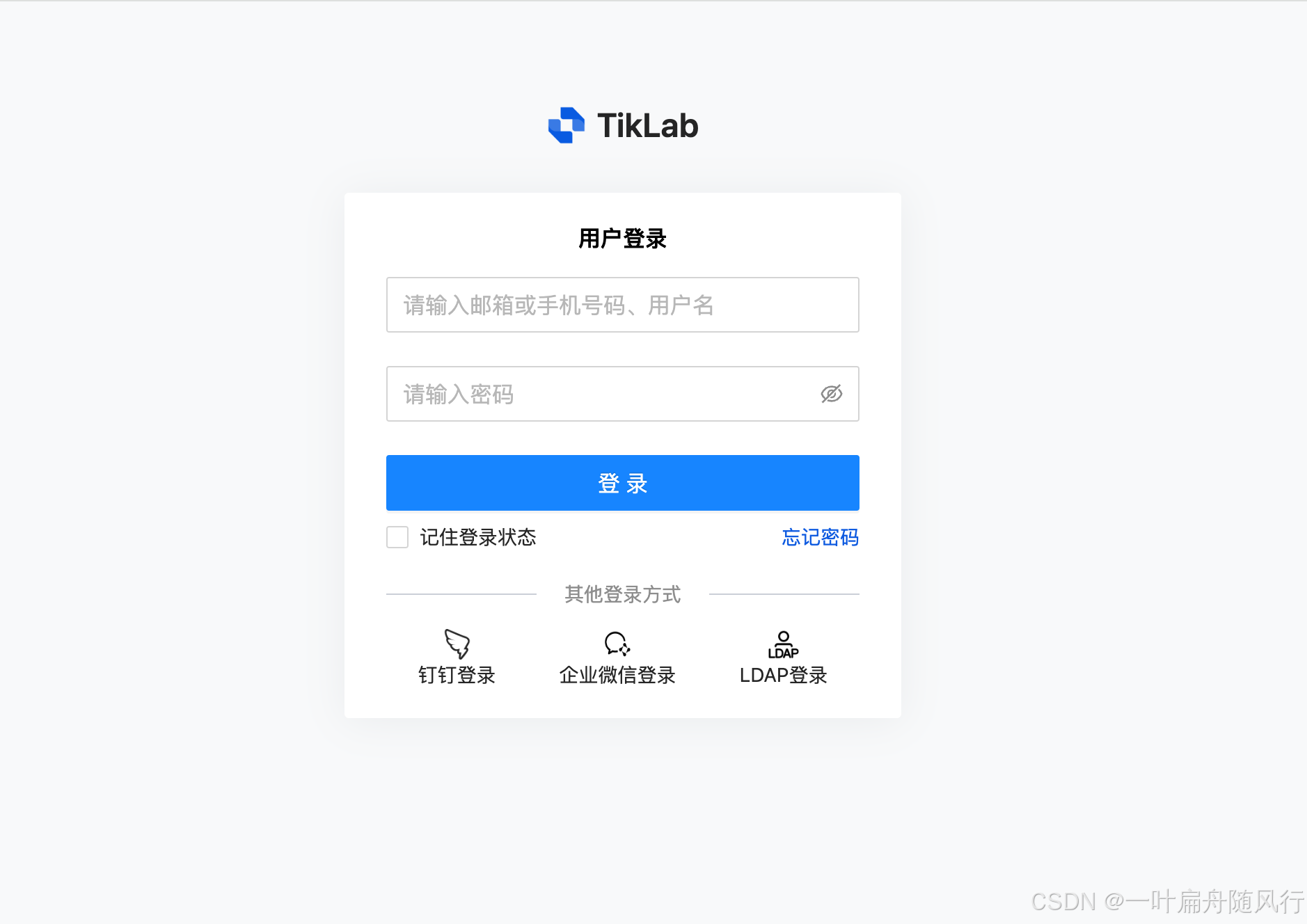
流水线首页:
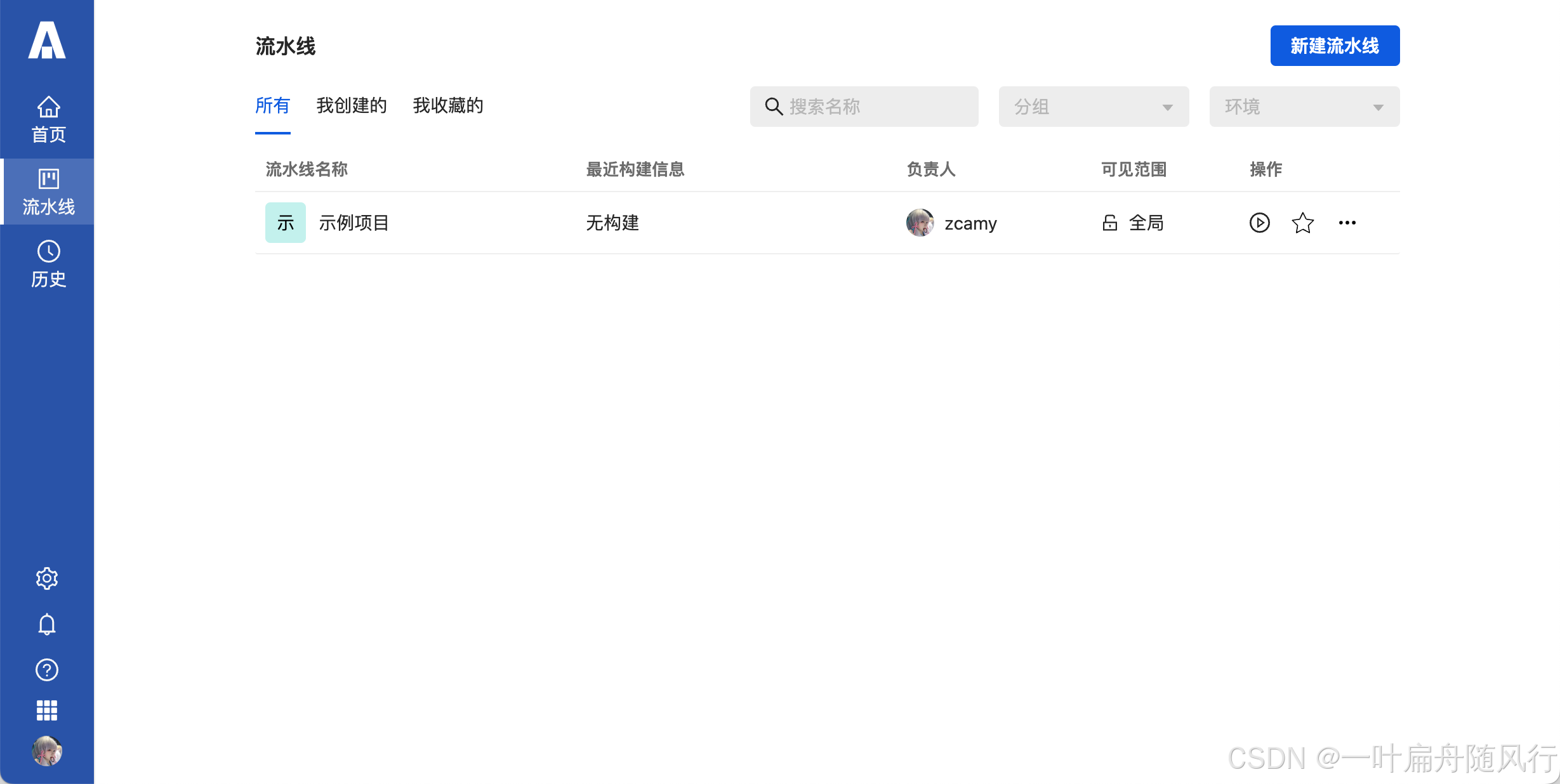
登录方式:
登录支持账号密码,企业微信,钉钉,Ladp 等方式登录。
| 登录方式 | 说明 |
| 账号密码登录 | 默认登录方式 |
| 企业微信登录 | 企业微信用户扫码登录 |
| 钉钉登录 | 钉钉用户扫码登录 |
| Ldap登录 | Ladp用户登录 |
3. 配置
Arbess支持用户自定义,数据库,备份,统一登录等配置,用户可以根据自己的需求来更改,只需要编辑默认文件application.yaml即可。
配置文件:默认在/usr/local/apps/arbess/conf 目录下
3.1 配置数据库
Arbess同时支持用户使用外部数据库以及内嵌数据库
外部数据库:用户自己定义链接数据库的地址,用户名,密码等。
内嵌数据库:使用系统内置的数据库
- 配置外部数据库
jdbc:
driverClassName: org.postgresql.Driver
url: jdbc:postgresql://localhost:5432/arbess_ee?stringtype=unspecified
username: postgres
password: darth2020
属性说明:
| 字段 | 说明 |
| jdbc.driverClasssName | 数据库连接驱动:org.postgresql.Driver |
| jdbc.url | 是否使用内嵌数据库默认连接的数据库 |
| jdbc.username | 使用内嵌数据库的启动端口,默认为postgres |
| jdbc.passward | 使用内嵌数据库的用户名,默认为9201 |
- 配置内嵌数据
postgresql:
embbed:
enable: true
database: arbess_ee
db:
port: 5432
username: postgres
password: darth2020
address: ${DATA_HOME}/postgresql
属性说明:
| 字段 | 说明 |
| postgresql.embbed.enable | 是否使用内嵌数据库,true:使用 false:不使用。 |
| postgresql.database | 是否使用内嵌数据库默认连接的数据库, |
| postgresql.db.port | 使用内嵌数据库的启动端口,默认为9201 |
| postgresql.db.username | 使用内嵌数据库的用户名,默认为postgres |
| postgresql.db.password | 使用内嵌数据库的密码,默认为darth2020 |
| postgresql.db.address | 使用内嵌数据库的数据库文件保存位置 |
3.2 配置统一登录
统一登录可以使TikLab下的多个应用使用同一用户登录。
soular:
embbed:
enable: false
address: http://e.tiklab.net属性说明:
| 字段 | 说明 |
| soular.embbed.enable | 是否启用 |
| soular.embbed.address | soular的应用地址 |
4. 帮助与支持
如果在安装过程中遇到了问题,Arbess提供了丰富的文档和教程,帮助用户轻松解决问题。前往 Arbess文档中心,获得详细的配置说明和常见问题解答,同时也可以随时向活跃的社区寻求帮助!






















 被折叠的 条评论
为什么被折叠?
被折叠的 条评论
为什么被折叠?








